Windows系统中的VBS功能及其影响对很多人而言可能还比较陌生。VBS全称Virtualization-Based Security,即基于虚拟化的安全技术,旨在通过软硬件虚拟化来增强系统安全性,在Hyper-V技术基础之上构建。开启VBS后,主机实际上在一个虚拟机内运行,为系统数据提供了额外的安全保障,使黑客难以通过远程攻击窃取数据,从而提升系统的安全性。然而,这种安全保障的实现会导致计算机性能下降,特别是在游戏或性能测试方面。
研究显示,开启VBS可能导致性能损失最高达30%。根据一些用户的实测反馈,关闭VBS后,某些游戏的帧率甚至提高了37.7%。因此,对于是否关闭Windows系统中的VBS功能,网络上一直存在争议。
在实际情况下,对于一般用户而言,VBS功能并不实用。因为它并不能完全阻止用户下载恶意软件或遭受网络攻击。黑客通常也不会来攻击那些平凡的电脑。但是对于那些具有高度保密要求或商业价值的单位电脑,最好不要关闭VBS功能。考虑到部分用户可能会担心这种几乎用不到的安全功能损害性能,本文将分享如何在Windows 10和Windows 11系统中关闭VBS功能。
关闭VBS的具体步骤如下:
- 在开始菜单中搜索“系统信息”,然后打开系统信息窗口。
- 在系统信息中找到“基于虚拟化的安全性”选项,如果显示正在运行,说明VBS功能已开启。
- 右键点击开始菜单,选择“终端管理员”,然后复制并输入以下命令:
bcdedit /set hypervisorlaunchtype off,按回车执行。 - 重启电脑后再次打开“系统信息”窗口,你会发现VBS功能已经成功关闭。
通过这些步骤,你可以根据自己的需求来决定是否关闭Windows系统中的VBS功能,以获得更好的性能体验。
本站资源来源于网络,仅限用于学习和研究目的,请勿用于其他用途。如有侵权请发送邮件至vizenaujmaslak9@hotmail.com删除。:FGJ博客 » 如何关闭Win10和Win11系统的VBS功能以提升游戏帧数


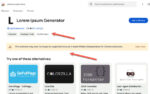 Google Chrome 插件大规模更新:抓住 Manifest V3 机遇
Google Chrome 插件大规模更新:抓住 Manifest V3 机遇